bagaimana cara instal windows 7 lengkap dengan gambarnya ?
langsung saja kita ketempat cara instal windows 7
syarat - syarat instalasi windows 7 :
1. siapkan DVD Windows 7
2. siapkan PC sobat .. kan tidak mungkin kalau mau instal windows 7 tidak ada PC ..
3. lakukan instalasi Windows 7 dengan prosedur yang sudah saya berikann di bawah ini !!!
Prosedur Instalasi Windows 7 di PC / Laptop :
1. hidupkan PC/Laptop sobat semua
2. masuk ke settingan bios dan ubah first boot menjadi first boot DVD sobat semua
3. lalu simpan settingan bios sobat.
4. masukan DVD Windows 7 sobat kedalam DVD Room Sobat
5.tekan tombol Enter atau apa saja ketikan masuk tampilan seperti berikut ini
6. sobat akan melihat tampilan berikut ini
7. lalu klik Instal Now, gambar sebagai berikut :
9. klik i accept the license adalah berupa persetujuan untuk menggunakan windows 7, tampilan sebagai berikut: klik next
10. saya sarankan di kolom ini sobat pilih custom ( Advanced ) karena pada kolom ini sobat dapat menginstal windows 7 di partisi sobat suka, dan dapat format partisi , tampilan sebagai berikut
11. sekarang sobat dapat membagi partisi sobat, biasanya Drive C untuk sistem atau windows 7 nya, dan Driver D untuk data sobat nantinya yang sobat ingin simpan.. tampilan sebagai berikut : klik next
12. lalu sobat tunggu instalasi dan pengcopian windows 7 ke Drive sobat tentukan tadi : tampilan sebagai berikut :
13. pada kolom ini sobat biarkan saja karena akan restart otomatis : tampilan sebagai berikut .
14. sobat akan temui tampilan sebagai berikut ketika selesai restart tadi
16. pada tampilan ini sobat tunggu saja karena proses intalasi otomatis. tampilan sebagai berikut.
17. di kolom ini sobat dapat membuat sendiri nama user windows 7 dan nama komputer sobat . tampilan sebagai berikut : klik next
18. pada kolom ini sobat dapat memberikan password windows 7 terserah sobat passwordnya ingin apa , tapi jika sobat tidak ingin memberikan password klik next saja : tampilan sebagai berikut.
19. pada kolom ini sobat dapat memasukan product key yang sobat dapatkan di windows 7 sobat . tampilan sebagai berikut : klik next
20. pada kolom ini sobat dapat menentukan proteksi yang sobat inginkan sendiri . tampilan sebagai berikut .
klik next
21. pada kolom ini sobat dapat memilih sendiri time zone sobat berada dimana kalau time zone indonesia GMT +7 tampilan sebagai berikut. klik next
22. sekarang selesai sudah instalasi windiows 7 sobat. selamat menikmati windows 7 sobat.
saran dan keritikan sangat bermanfaat bagi saya .. jika sobat kurang memahami prosedur di atas sobat dapat meninggalkan pesan komentar di bawah postingan saya ..
jangan lupa follow blog RezaTkc
NB jika sobat susah mendapatkan driver dari PC / Laptop sobat RezaTkc menyediakan Driver Pack geratis
NB jika sobat susah mendapatkan driver dari PC / Laptop sobat RezaTkc menyediakan Driver Pack geratis
buat sobat semua
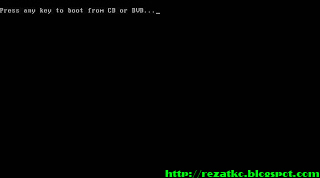























0 comments:
Post a Comment